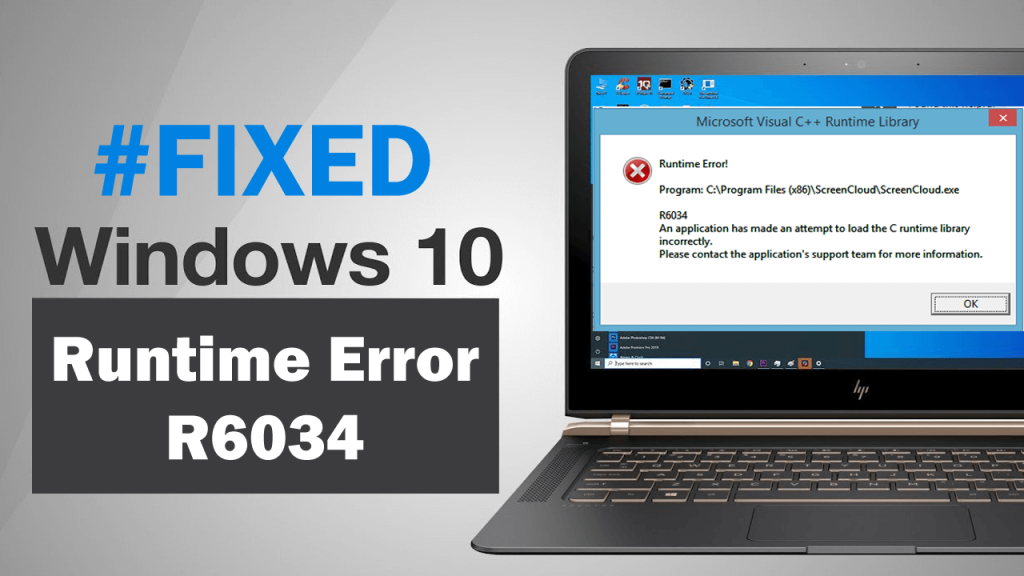
A futásidejű hiba közvetlenül a rendszer szoftveréhez vagy hardvereszközéhez kapcsolódik. Amint bármely hardver vagy szoftver összetevő megsérül, az elkezdi megakadályozni egy adott program futtatását, és R6034 futásidejű hibát jelenít meg a Windows 10 PC-n .
Az r6034 futásidejű hibaüzenet részletes hibaüzenettel jelenik meg:
Egy alkalmazás megpróbálta hibásan betölteni a futásidejű könyvtárat. További információért forduljon az alkalmazástámogató csapathoz.
Ha ez a hiba bekövetkezik, akkor elveszíti az információkat abban a fájlban, amelyen dolgozik. Az ilyen típusú hibák a rendszer teljesítményét is befolyásolhatják, és lelassítják, ami nagyon irritáló.
A hiba miatt nem tudja megfelelően működtetni a rendszert, mert amikor bármit megpróbál, futásidejű hibaüzenetet fog megjeleníteni. Ez a hibaüzenet nagyon kritikus és veszélyes a rendszerre nézve.
Éppen ezért javasolt a megadott megoldások körültekintő alkalmazása és a futásidejű hiba mielőbbi javítása . Mielőtt azonban közvetlenül a javításokhoz ugrunk, próbáljunk meg többet megtudni erről a hibáról.
Mikor jelenik meg az R6034 futásidejű hiba?
Sok különböző eset van, amikor szembesül ezzel a hibaüzenettel. És ezek a gyakori események:
- Amikor megpróbálja megnyitni vagy frissíteni az iTunes alkalmazást, ezt a hibát kapja.
- Akkor is szembesülhet ezzel az r6034-es futásidejű hibával , amikor megpróbálja megnyitni a Visual Studio-t vagy a meglévő projektet, vagy amikor új projektet hoz létre. Ebben az esetben az ok közvetlenül a szoftverhez kapcsolódik.
- És ez a hiba megjelenhet bármely telepített alkalmazás futtatásakor vagy hardverösszetevők elérésekor.
Mi okozza az R6034 futásidejű hibakódot a Windows 10 PC-n?
Számos oka lehet annak, hogy a Windows rendszeren az R6034 hibaüzenet megjelenjen. Ennek a hibaüzenetnek a fő oka egy alkalmazás futtatása közben generált fordítási probléma, amely a futásidejű hibaüzenetet jeleníti meg a számítógép képernyőjén.
Vannak azonban más gyakori okok is, amelyek a következők:
- Szoftverkonfliktus
- Sérült vagy nem kompatibilis hardver
- Vírus vagy rosszindulatú program jelenléte a rendszerben
- Sérült Windows rendszerleíró fájl
- Sérült/sérült eszközillesztők
- Elavult operációs rendszer
Nem számít, hányszor indítja újra a rendszert, ez a hibaüzenet minden alkalommal megjelenhet, amikor megpróbálja működtetni a rendszert vagy végrehajt egy parancsot.
Ezért azt mondhatjuk, hogy ez a hiba általában olyan alkalmazásszoftverrel kapcsolatos munkák során jelentkezik, amelyeket a rendszer nem fordított megfelelően, és ezt a hibát generálja. Tehát a hiba azonnali eltávolításához a számítógépről próbálja ki a cikkben található javításokat.
Hogyan javíthatom ki az R6034 futásidejű hibát a Windows 10 rendszerben?
Tartalomjegyzék
1. módszer: Futtassa a programot rendszergazdaként az R6034 futásidejű hiba kijavításához
Ha ezt a futásidejű hibát kapja egy adott program/alkalmazás futtatása vagy indításakor, akkor futtassa a programot rendszergazdaként. Ehhez pedig kövesse az alábbi lépéseket:
- Kattintson a jobb gombbal az alkalmazásra, és válassza ki a Tulajdonságok lehetőséget a helyi menüből
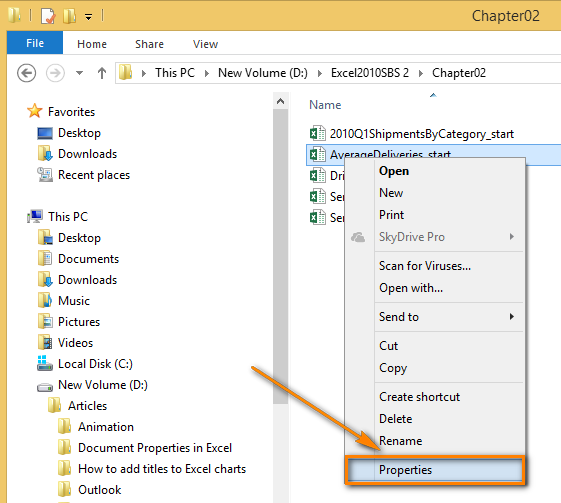
- A Tulajdonságok ablakban lépjen a Kompatibilitás fülre
- Jelölje be a Program futtatása rendszergazdaként jelölőnégyzetet
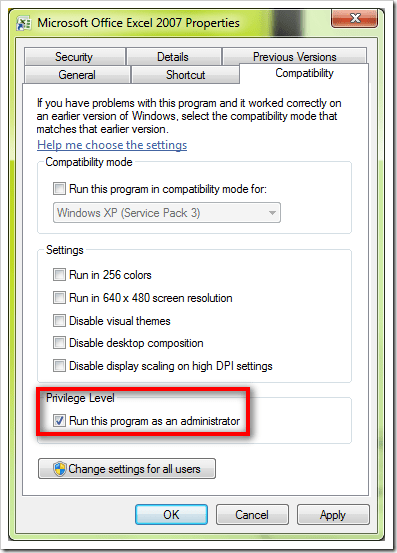
- Végül kattintson az Alkalmaz és az OK gombra
2. módszer: Futtassa a Rendszerfájl-ellenőrző vizsgálatot a Windows 10 R6034 futásidejű hiba kijavításához
Gyakran előfordul, hogy a Windows 10 Visual C++ R6034 futásidejű hibája akkor fordul elő, ha a megbízható fájlok bármelyike megsérül, vagy másik szoftverrel lecserélik. Ez a megbízható fájl azonban javítható a Windows beépített SFC javító segédprogramjával.
- Lépjen a Windows keresőmezőjébe , és írja be a cmd parancsot
- Kattintson a jobb gombbal a Parancssorra , és válassza a Futtatás rendszergazdaként lehetőséget
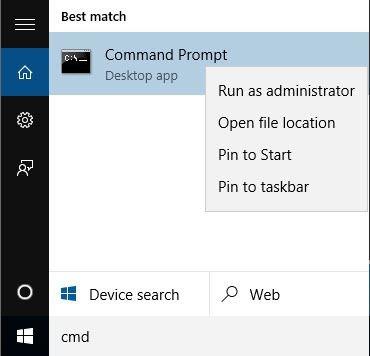
- A Parancssorba írja be a következő parancsot, és nyomja meg az Enter billentyűt:
sfc /scannow
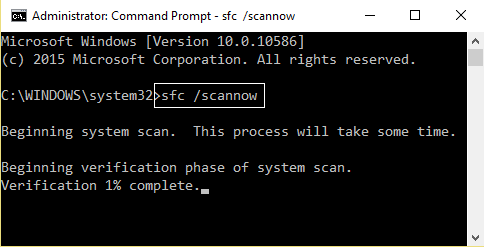
- Most átvizsgálja a rendszert, és kijavítja az összes sérült fájlt. Tehát várja meg, amíg a szkennelési folyamat befejeződik.
3. módszer: Indítsa el a Windows rendszert csökkentett módban az R6034 futásidejű hiba elhárításához
A Microsoft Visual C++ futásidejű R6034 hibakódjának kijavításához megpróbálhatja elindítani a Windows rendszert csökkentett módban . Ezzel a trükkel csak a rendszer indításához szükséges alapvető programokat futtatja, és nem futtatja azokat a felesleges programokat, amelyek ezt a problémát okozhatják.
A számítógép csökkentett módban történő indításához kövesse az alábbi gyors útmutatót lépésről lépésre:
- Nyissa meg a Windows Start gombot, és kattintson a Bekapcsológombra
- Most tartsa lenyomva a Shift billentyűt, és kattintson az Újraindítás lehetőségre
- Most a képernyőn válassza a Hibaelhárítás lehetőséget
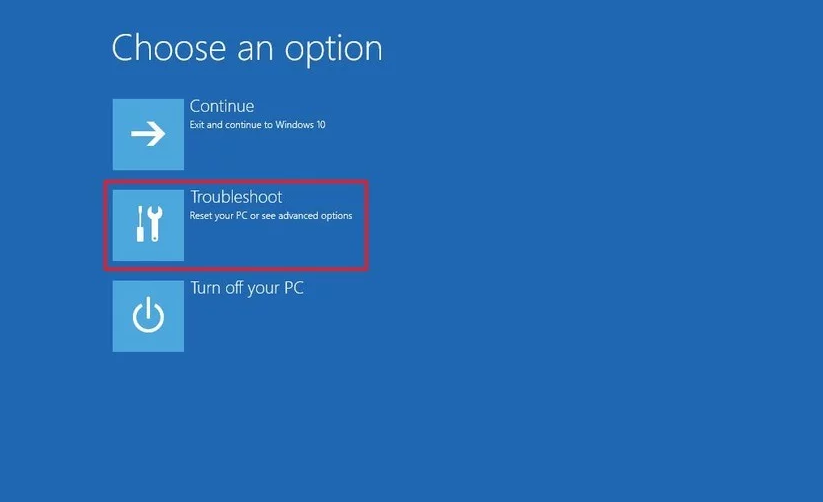
- Ezután válassza a Speciális beállításokat
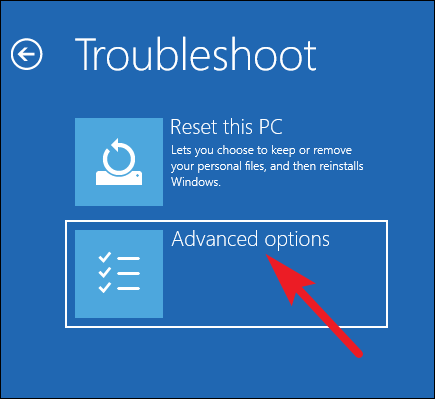
- A Speciális beállítások ablakban kattintson az Indítási beállítások elemre
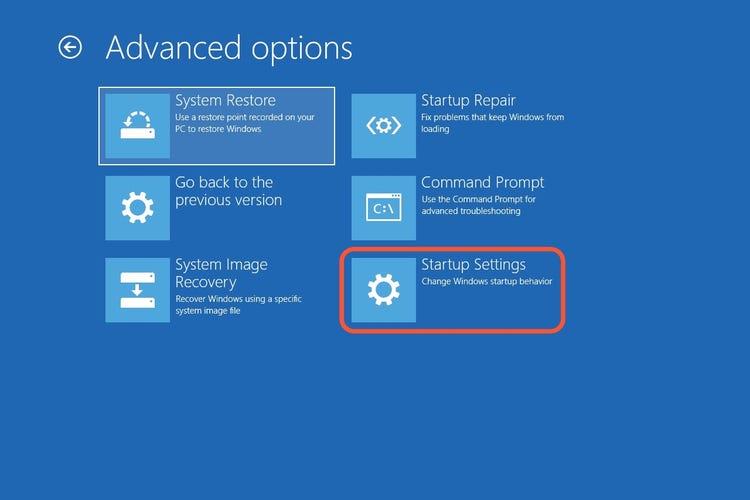
- Az Indítási beállítások alatt kattintson az Újraindítás gombra
- Most nyomja meg az F4, F5 vagy F6 billentyűt a rendszer csökkentett módban történő indításához .
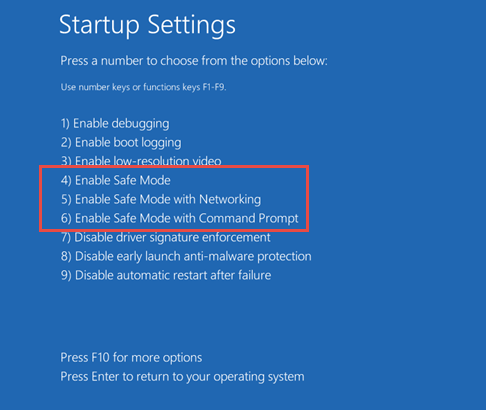
4. módszer: Hajtsa végre a tiszta rendszerindítást
Néha harmadik féltől származó alkalmazások és indítási programok zavarják a rendszert, és ezt a futásidejű hibát okozzák a Windows 10 PC-n. Ezért a probléma megoldásához el kell végeznie a tiszta rendszerindítást, és ehhez kövesse az alábbi lépéseket:
- Nyomja meg a Windows + R billentyűt, írja be az msconfig parancsot a Futtatás párbeszédpanelbe, majd kattintson az OK gombra
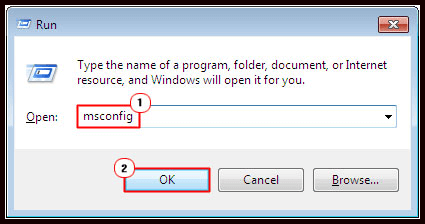
- A Rendszerkonfiguráció ablakban lépjen a Szolgáltatások fülre
- Jelölje be az Összes Microsoft-szolgáltatás elrejtése jelölőnégyzetet
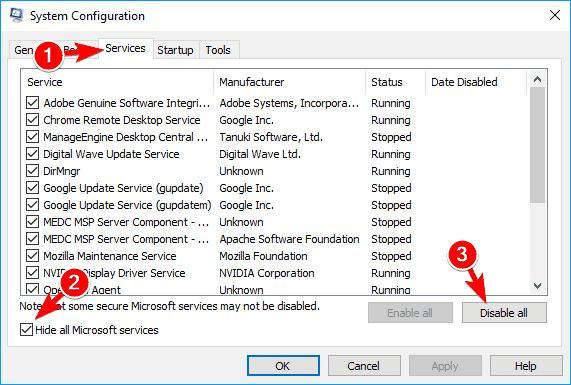
- Kattintson az Összes letiltása gombra
- Most lépjen az Általános lapra, és törölje az Indítási elemek betöltése jelölőnégyzetet
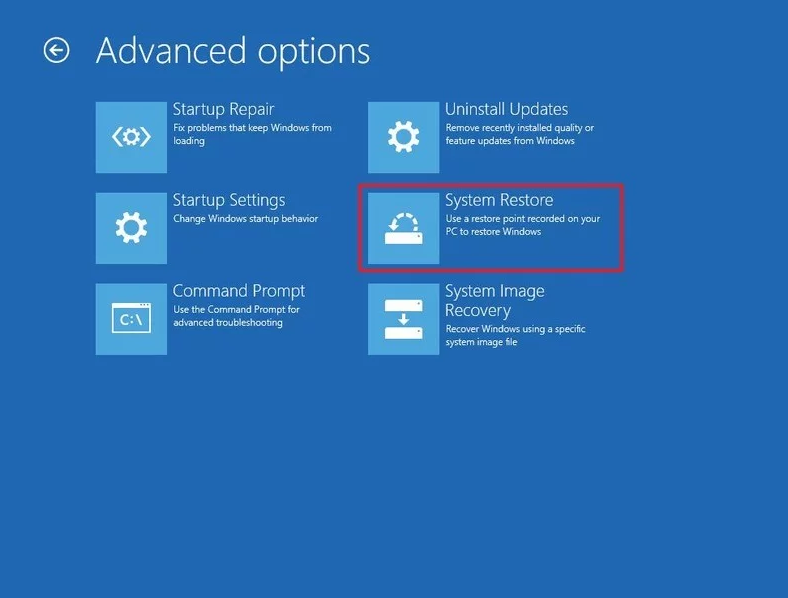
- Kattintson az Alkalmaz és az OK gombra
- Most indítsa újra a számítógépet
A számítógép újraindítása után ellenőrizze, hogy az R6034 futásidejű hiba továbbra is megjelenik-e a Windows 10 PC-n .
5. módszer: Távolítsa el a legutóbb telepített hardvert/szoftvert
Ha bármilyen szoftver, hardver vagy illesztőprogram telepítése után Microsoft Visual C++ R6034 futásidejű hiba jelentkezik , távolítsa el.
A szoftver eltávolításához kövesse az alábbi lépéseket:
- Nyomja meg a Windows + I billentyűt a Windows beállítások megnyitásához
- A Windows beállításaiban kattintson az Alkalmazások elemre
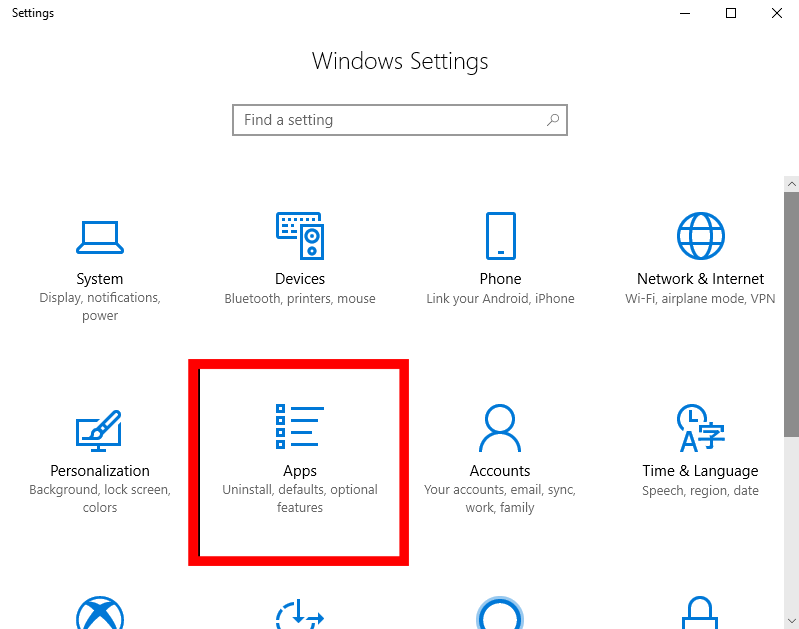
- Az Alkalmazások és szolgáltatások ablakban keresse meg az eltávolítani kívánt szoftvert, és kattintson rá
- Kattintson az Eltávolítás gombra, majd kövesse a képernyőn megjelenő további utasításokat
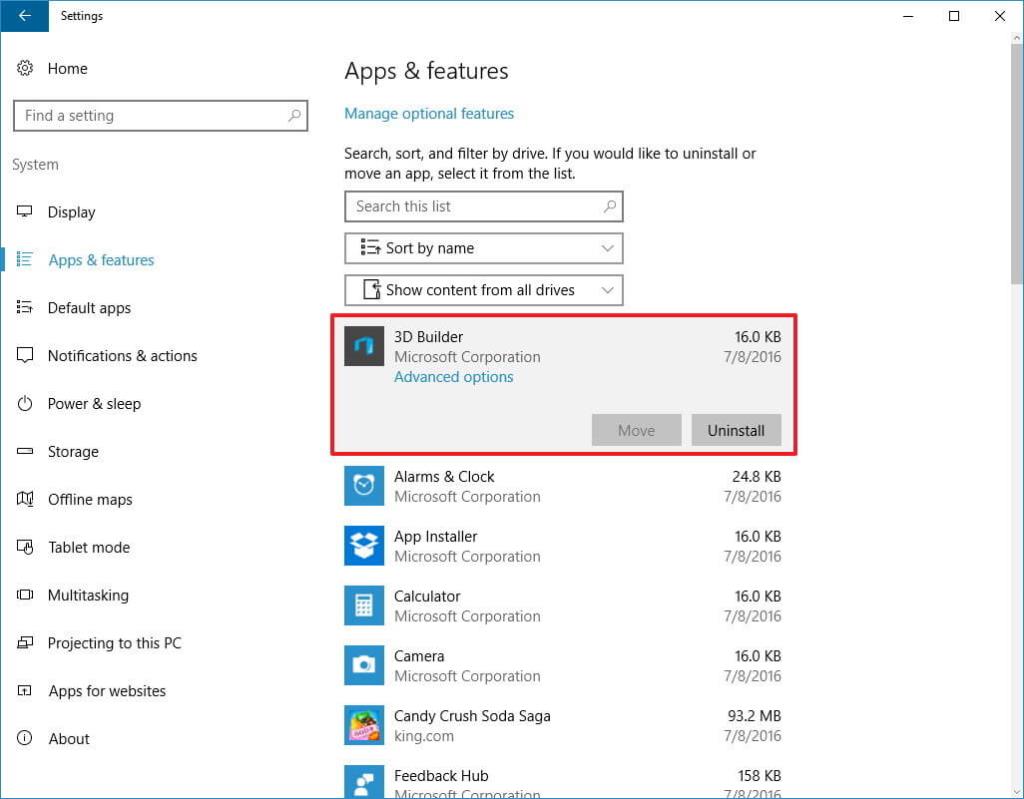
Az illesztőprogram eltávolításához kövesse az alábbi lépéseket:
- Nyomja meg a Windows + R billentyűt a Futtatás párbeszédpanel megnyitásához
- A Futtatás mezőbe írja be a devmgmt.msc fájlt , majd kattintson az OK gombra az Eszközkezelő megnyitásához
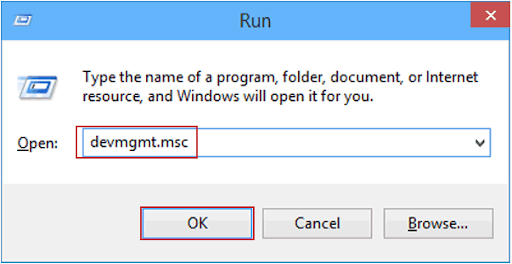
- Az Eszközkezelő ablakban kattintson az eszközkategóriára
- Kattintson a jobb gombbal az eszköz nevére, és válassza az Eszköz eltávolítása lehetőséget
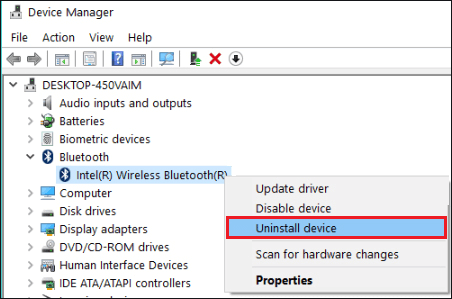
A hibás hardver/szoftver/illesztőprogram eltávolítása után ellenőrizze, hogy a probléma megoldódott-e vagy sem.
Hasznos tipp: Általában a szoftver manuális eltávolítása a rendszerből meghagyott néhányat, ha a rendszerleíró adatbázisa és később ezek a megmaradt fájlok problémákat és károkat okoznak más szoftverekkel. Ezért ajánlott a Revo Uninstaller használata a program teljes eltávolításához a számítógépről.
Töltse le a Revo Uninstaller programot, és távolítsa el a szoftvert teljesen a számítógépéről
6. módszer: Telepítse a Windows 10 frissítést
A számítógép frissítése általában sok problémát megold, ezért javasoljuk, hogy frissítse Windows számítógépét az R6034 futásidejű hiba kijavításához Windows 10 számítógépen/laptopon.
A számítógép frissítéséhez kövesse az alábbi lépéseket:
- Nyissa meg a Windows Start gombot -> Beállítások ikont
- Kattintson a Frissítés és biztonság elemre
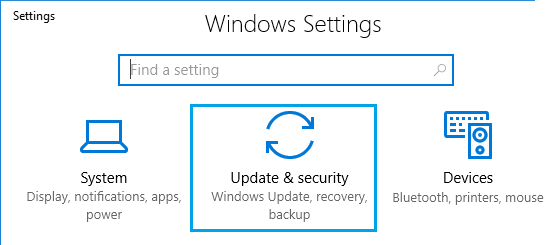
- Most kattintson az ablak bal oldalán található Windows Update elemre
- Kattintson a Frissítés keresése gombra
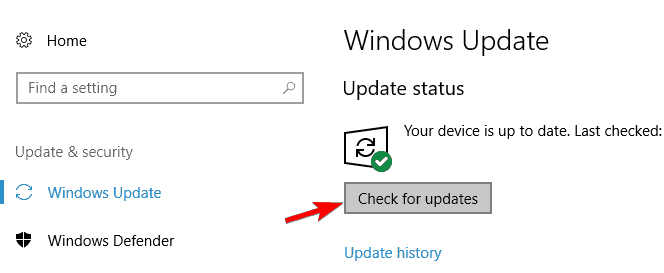
- Most a Windows ellenőrzi a legújabb frissítést, és automatikusan telepíti, ha elérhető lesz.
7. módszer: Hajtsa végre a rendszer-visszaállítást
A következő módszer, amellyel megpróbálhatja kijavítani a Microsoft Visual C++ R6034 futásidejű hibát, egy visszaállítási pont létrehozása és a számítógép visszaállítása arra a pontra, ahol jól működött.
Tehát, ha nem tudja, hogyan kell ezt megtenni, kövesse az alábbi lépéseket:
- Lépjen a Windows keresőmezőjébe, és írja be a Rendszer-visszaállítás parancsot
- Kattintson a Visszaállítási pont létrehozása lehetőségre
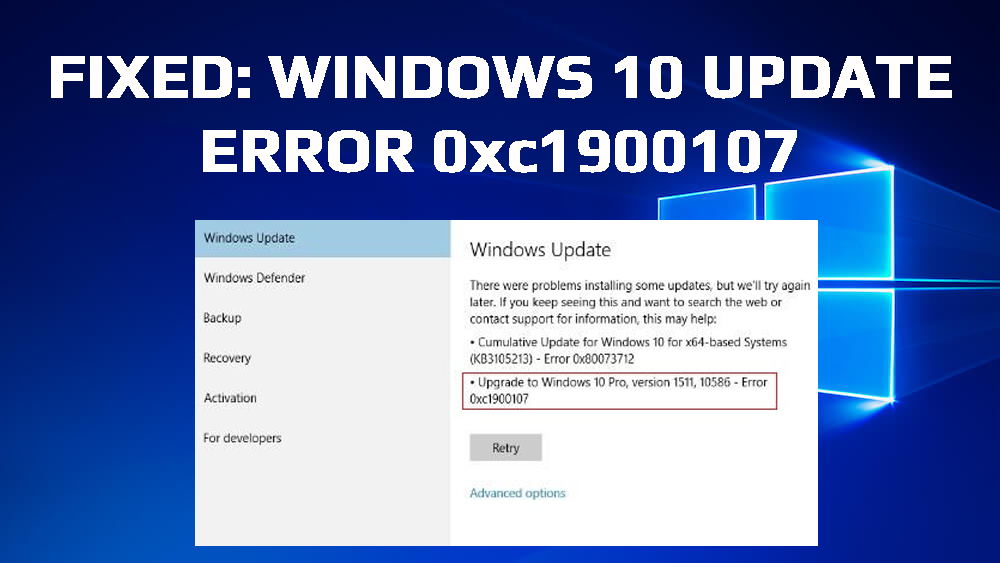
- A Rendszer tulajdonságai ablakban lépjen a Rendszervédelem fülre
- Kattintson a Rendszer-visszaállítás gombra
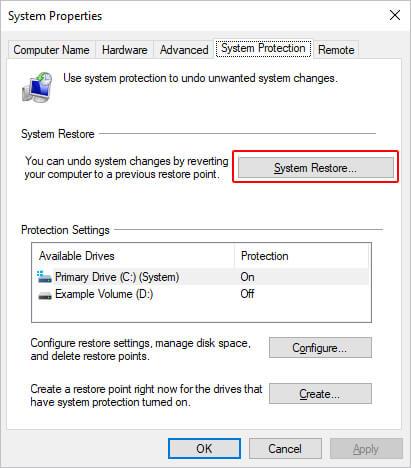
- Kattintson a Tovább gombra
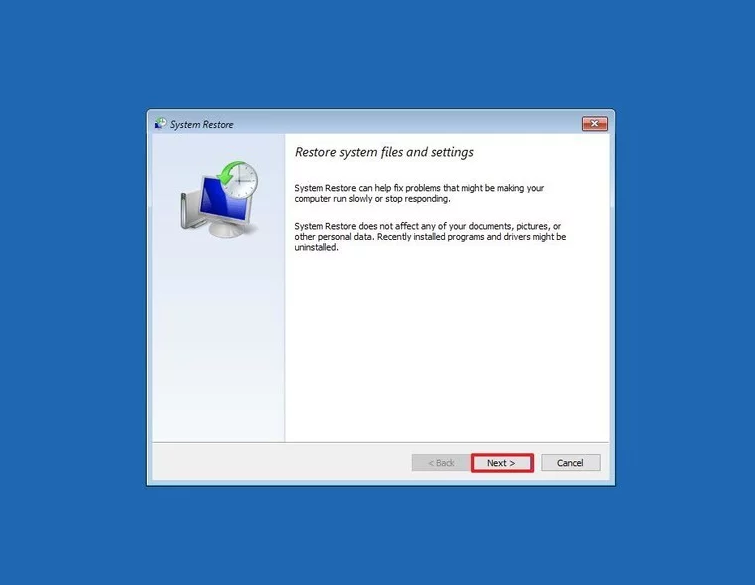
- Most válassza ki azt a visszaállítási pontot, amelyen a számítógép jól működött
- Kattintson az Érintett programok keresése gombra, majd kattintson a Bezárás gombra
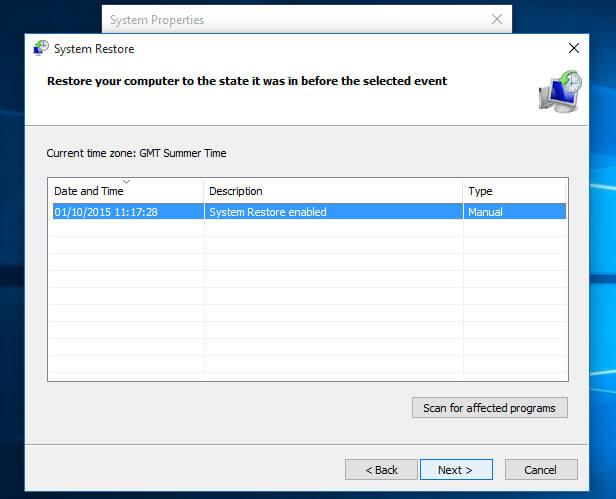
- Ezután kattintson a Tovább -> Befejezés gombra
Ezen lépések végrehajtása után a rendszer visszaáll az előző működő állapotba. És meg kell oldania a futásidejű problémát a számítógépén. De ha nem, akkor lépjen a következő megoldásra.
8. módszer: Ellenőrizze a számítógépet vírusok vagy rosszindulatú programok után
A vírusok az egyik fő oka annak, hogy ez a futásidejű hiba megjelenhet a Windows PC-n. A vírusok szélhámos szoftverei megfertőzik a számítógépet, és megsértik a számítógép beállításait is, ami ilyen hibákhoz vezet.
Ezért a hiba kijavításához ajánlatos átvizsgálni a számítógépet víruskereső vagy kártevőirtó eszközökkel, hogy eltávolítsa a vírusokat vagy rosszindulatú programokat a számítógépről.
Ha megbízható vírusirtót keres, akkor válassza a Spyhuntert . Ez az egyik legjobb kártevőirtó eszköz, amely átvizsgálja számítógépét, és eltávolítja a vírusokat és a rosszindulatú programokat a számítógépről.
Próbálja ki a Spyhuntert, hogy megvédje számítógépét a vírusoktól/rosszindulatú programoktól
9. módszer: Javítsa meg a sérült rendszerleíró fájlt
Ha a beállításjegyzék fájl megsérült vagy megsérült Windows számítógépén, akkor nagy valószínűséggel szembesül az R6034 futásidejű hibával. Mivel a rendszerleíró adatbázis tartalmazza az összes fájlt és beállítást, amely a számítógép futtatásához szükséges, ezért ha megsérül, a számítógépe több hiba miatt is bajba kerülhet.
Éppen ezért azt javasoljuk, hogy vagy állítsa vissza a rendszerleíró adatbázist biztonsági mentés segítségével, vagy használja a PC Repair Tool eszközt a sérült vagy sérült rendszerleíró fájl kijavításához a számítógépen/laptopon.
10. módszer: Javítsa meg a Microsoft Visual C++ újraterjeszthető programokat
Ha a fenti megoldások egyike sem működött az Ön számára, és továbbra is a Microsoft Visual C++ R6034 futásidejű hibájával küzd Windows 10 rendszerű számítógépen , akkor az utolsó lépése a Microsoft Visual C++ újraterjeszthető eszközeinek javítása lenne.
Ehhez kövesse az alábbi lépéseket:
- Írja be a Vezérlőpult parancsot a Windows keresőmezőjébe
- Kattintson a Vezérlőpultra a listában
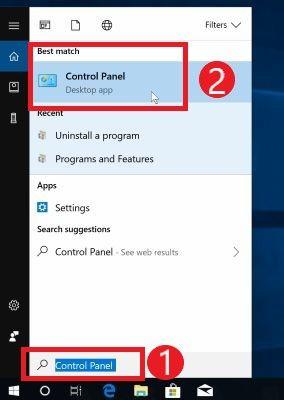
- Most lépjen a Programok és szolgáltatások elemre a Vezérlőpult ablakában
- Az ablakban keresse meg és válassza ki a Microsoft Visual C++ Redistributables elemet , majd kattintson rá jobb gombbal, és válassza a Módosítás opciót
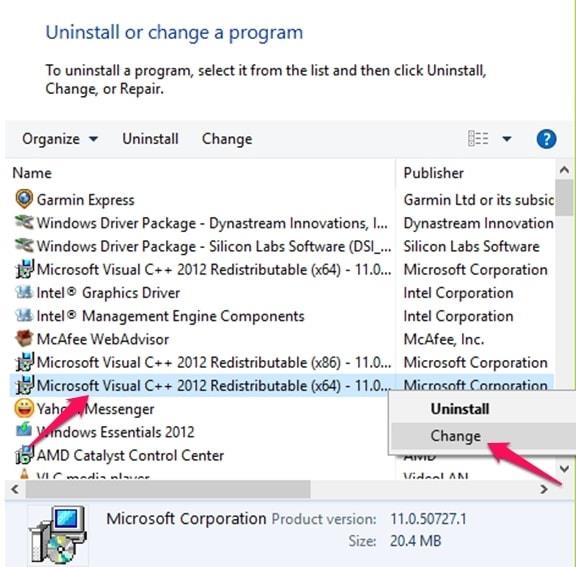
- A beállítási ablakban kattintson a Javítás gombra
- Most kezdődik a javítási folyamat
- A folyamat befejezése után a számítógép újraindítását kéri. Tehát kattintson az Újraindítás gombra.
Runtime Error R6034 Kapcsolódó GYIK:
Futásidejű hiba a Windows 10 számítógépen olyan hibára utal, amely a szoftver indításakor jelentkezik a számítógépen. Amikor ezek a Microsoft Visual C++ futásidejű hibák megjelennek, egy ablak jelenik meg a képernyőn, amely hibakódot és részletes információkat tartalmaz az érintett alkalmazásról.
A Windows 10 rendszerű számítógépen megjelenő futásidejű hibák több oka is lehet . Néhány gyakori ok a következők: elavult Windows számítógép, elavult/sérült hardver, nem kompatibilis szoftver, nincs elég tárhely a számítógépen, rosszindulatú szoftverrel fertőzött szoftverek, sérült rendszerleíró fájlok, szoftverütközések, törött vagy sérült Visual C++ szolgáltatások.
Ez a 10 legjobb javítás, amelyet ki kell próbálnia a Microsoft Visual C++ futásidejű hibáinak kijavításához a Windows 10 számítógépen:
- Futtassa az SFC vizsgálatot
- A Microsoft szolgáltatások ideiglenes letiltása
- Szabadítson fel tárhelyet a számítógépén
- Vírusok/rosszindulatú programok keresése
- Hajtsa végre a Tiszta rendszerindítást
- Indítsa el a Windowst csökkentett módban
- Távolítsa el a hibás hardvert vagy szoftvert
- Javítsa ki a sérült Windows rendszerleíró fájlt
- Telepítse újra a sérült eszközillesztőt
- Javítsa meg/telepítse újra a Microsoft Visual C++ újraterjeszthető programjait
Tegye hibamentessé számítógépét egy egyszerű megoldással
Ha számítógépe meghibásodik, és több makacs hibát tapasztal, akkor fejlett megoldásra van szüksége. És ehhez azt javaslom, hogy próbálja ki a PC Repair Tool eszközt .
Ez egy rendkívül fejlett javítóeszköz, amely kijavítja a legtöbb gyakori számítógépes hibát és problémát. Egyszeri beolvasással észleli és kijavítja a hibákat.
A hibákon kívül megvédi a számítógépet a vírusoktól és a rosszindulatú programoktól, valamint optimalizálja a számítógépet a teljesítmény javítása érdekében.
Szerezzen be PC-javító eszközt, amely hibamentessé teszi Windows számítógépét
Következtetés
Tehát ezek a legjobb módszerek, amelyeket kipróbálhat, hogy megszabaduljon az R6034 futásidejű hibától Windows 10 rendszerű számítógépén . Az említett megoldások mindegyike könnyen kivitelezhető, és a nem műszaki személy is elvégezheti.
Remélhetőleg ezek a megoldások segítenek megoldani ezt a problémát a számítógépen, és folytatni tudja a munkát anélkül, hogy a hiba többé megjelenne.
![Hogyan lehet élő közvetítést menteni a Twitch-en? [KIFEJEZETT] Hogyan lehet élő közvetítést menteni a Twitch-en? [KIFEJEZETT]](https://img2.luckytemplates.com/resources1/c42/image-1230-1001202641171.png)
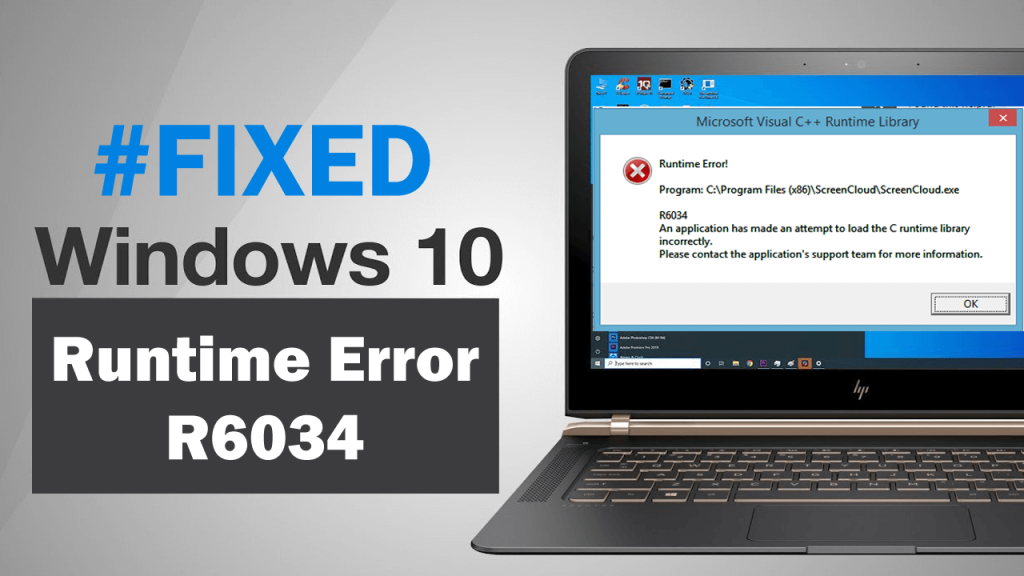
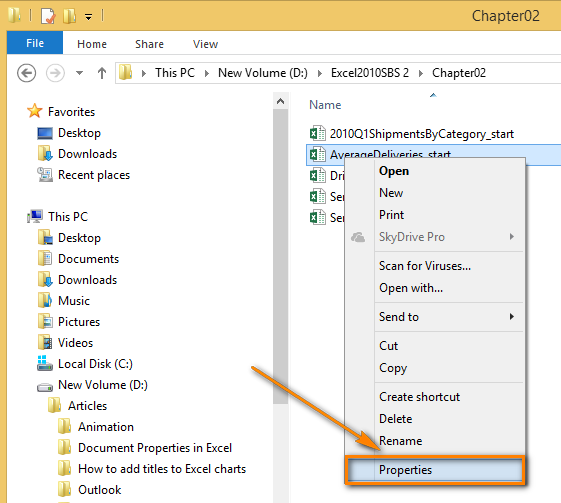
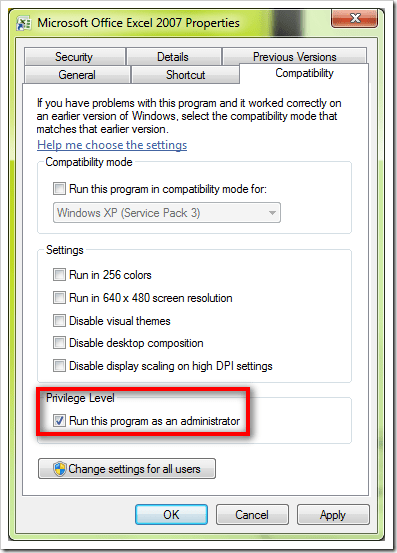
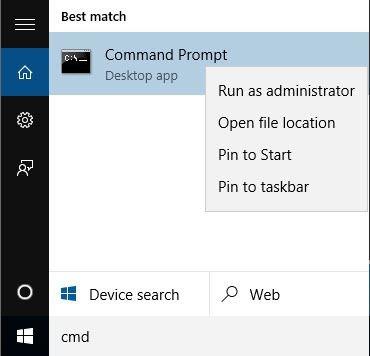
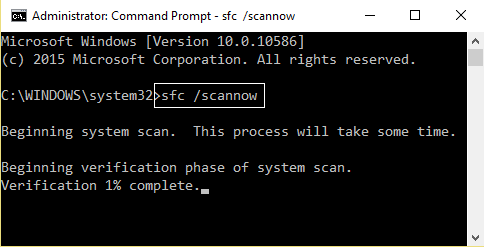
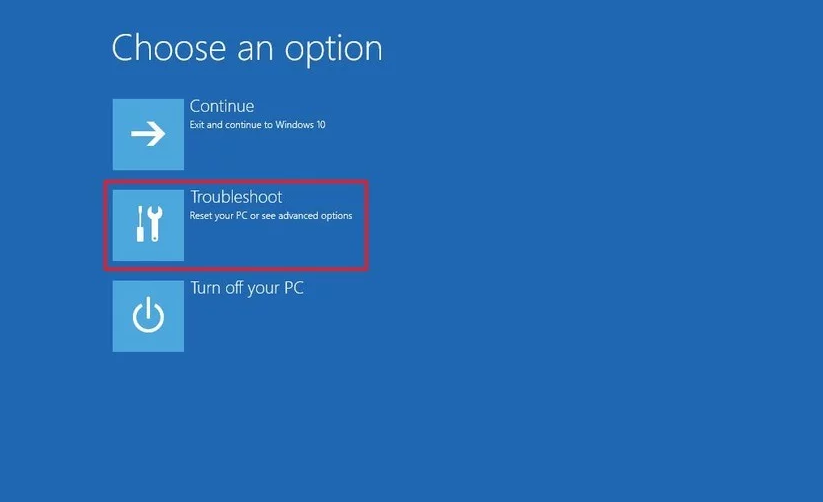
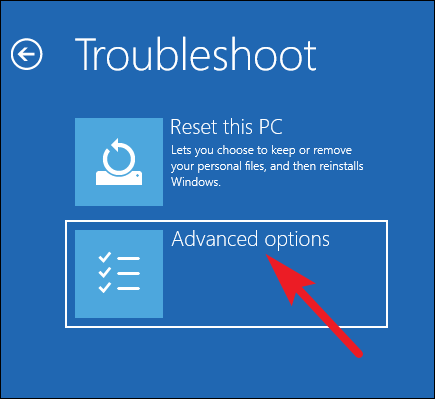
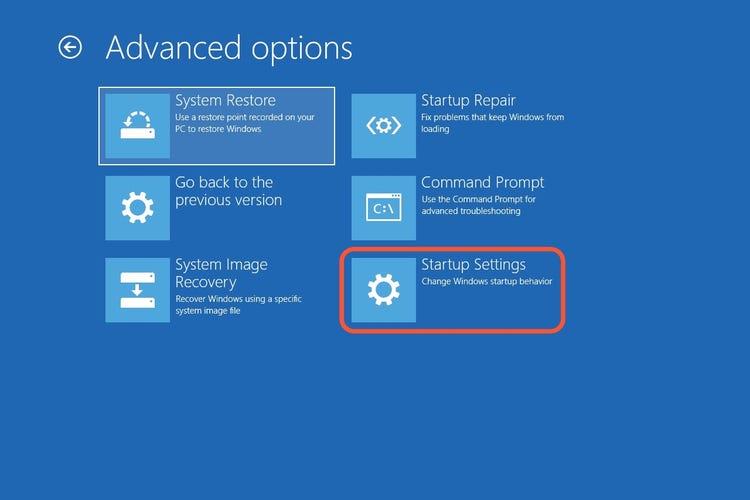
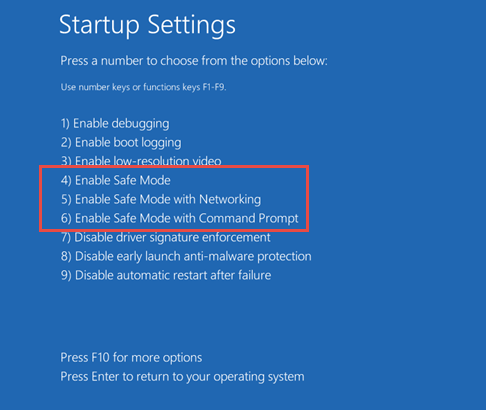
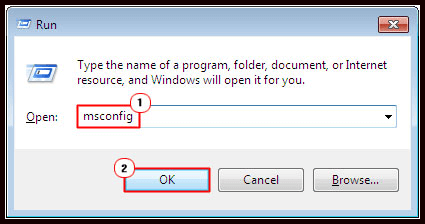
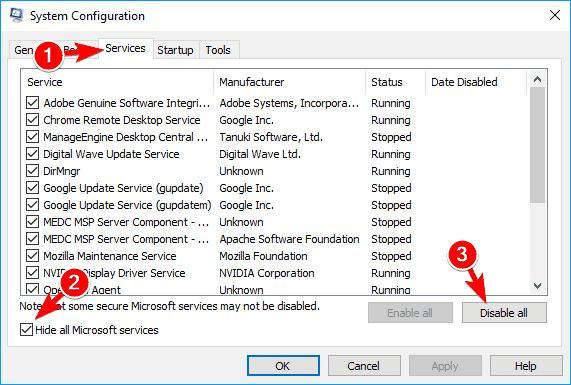
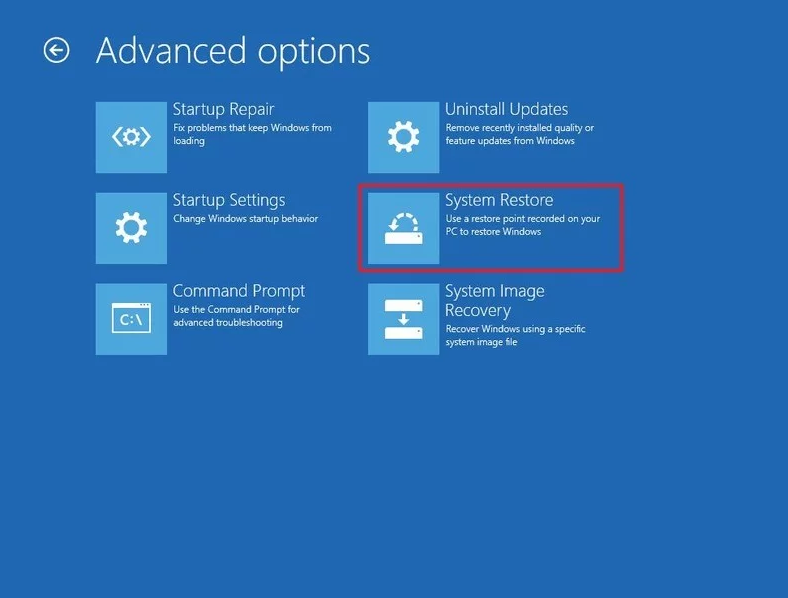
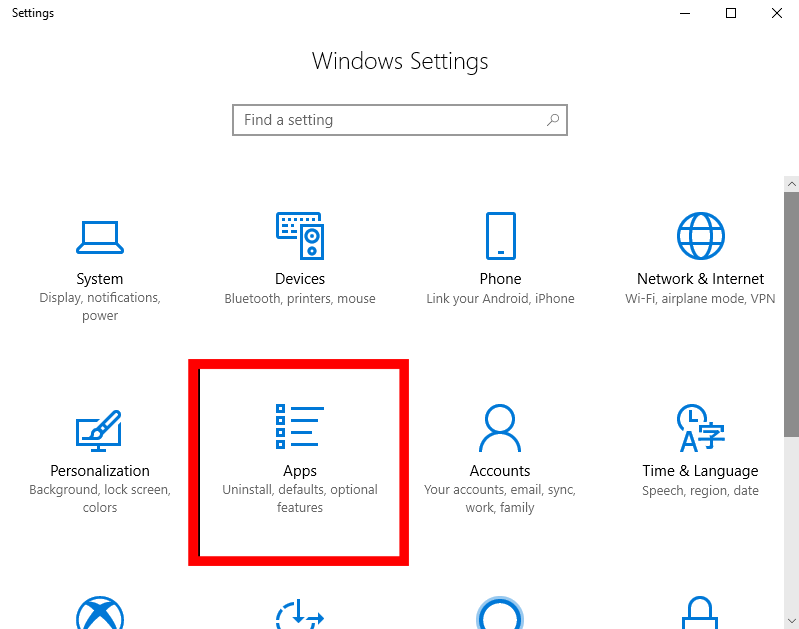
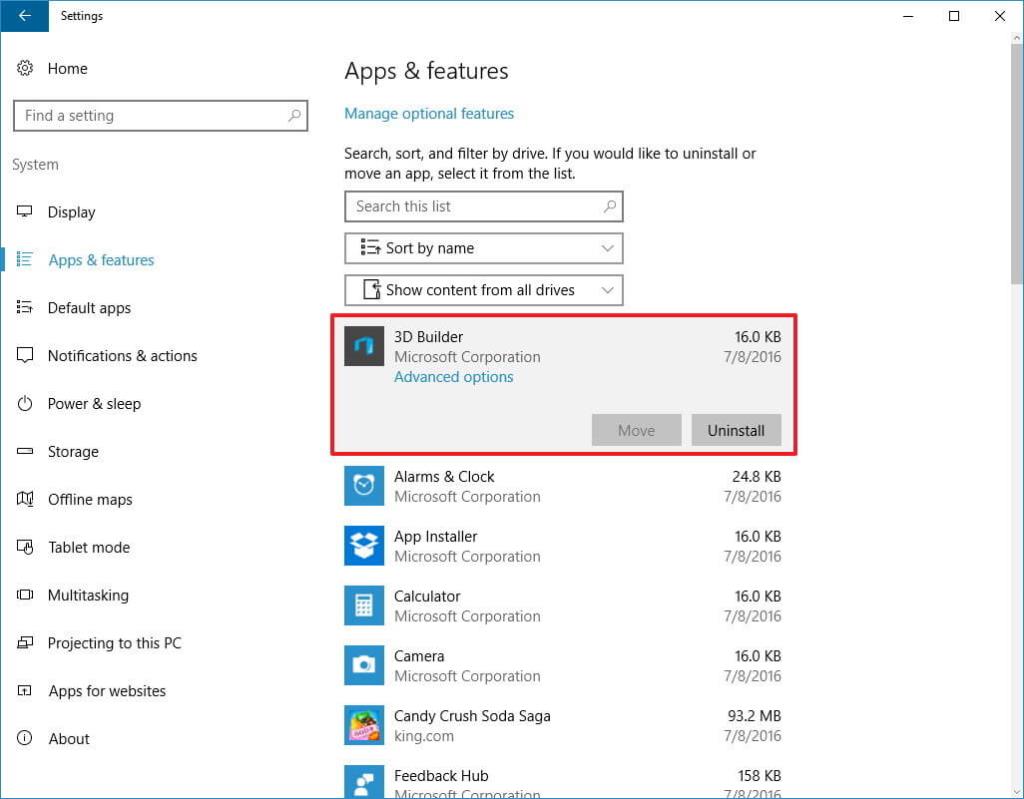
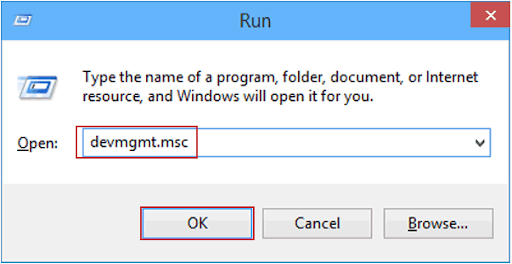
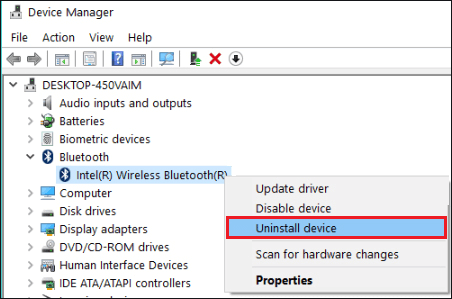
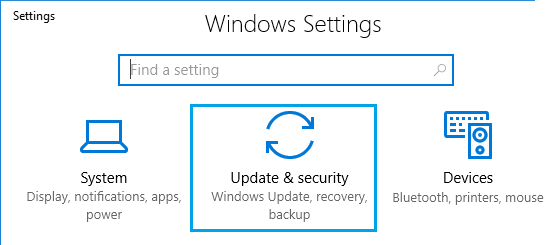
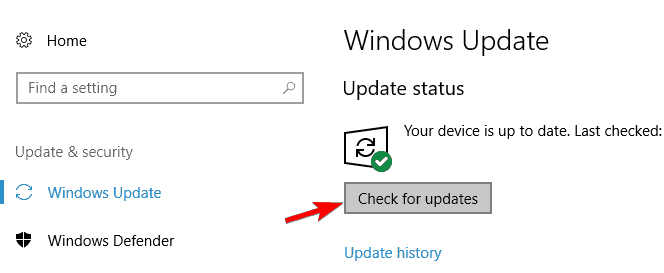
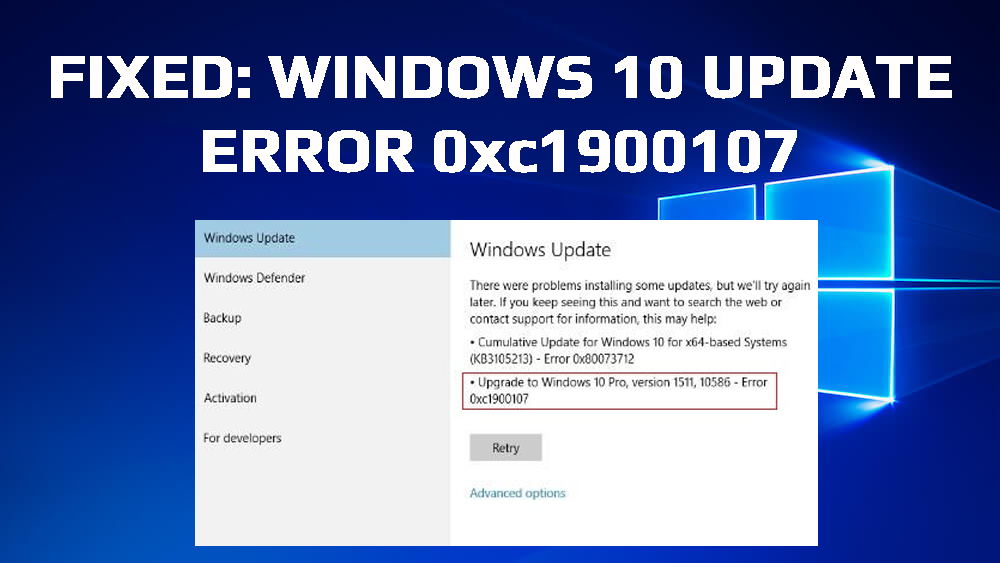
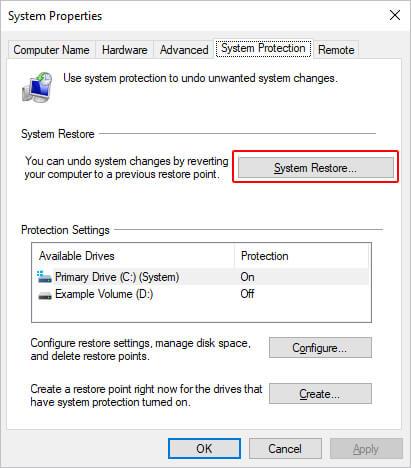
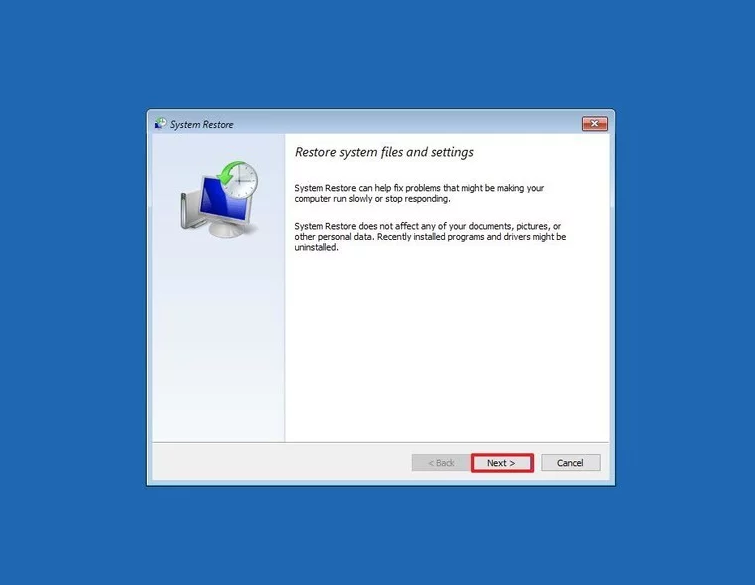
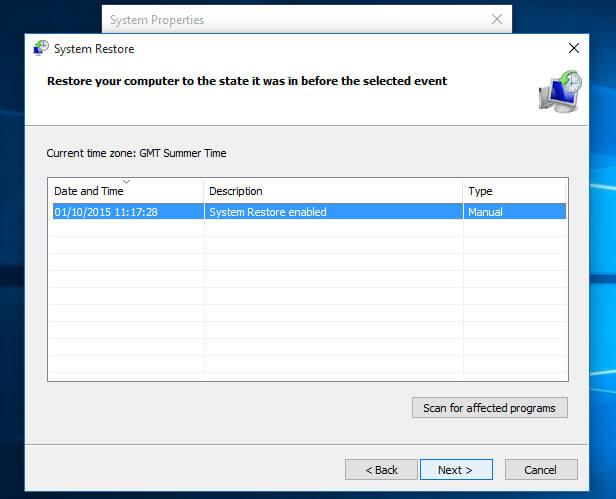
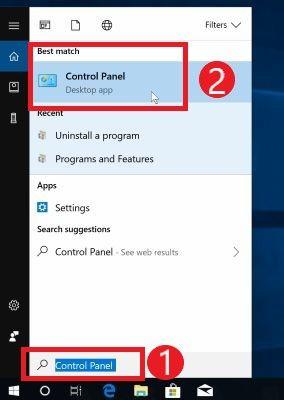
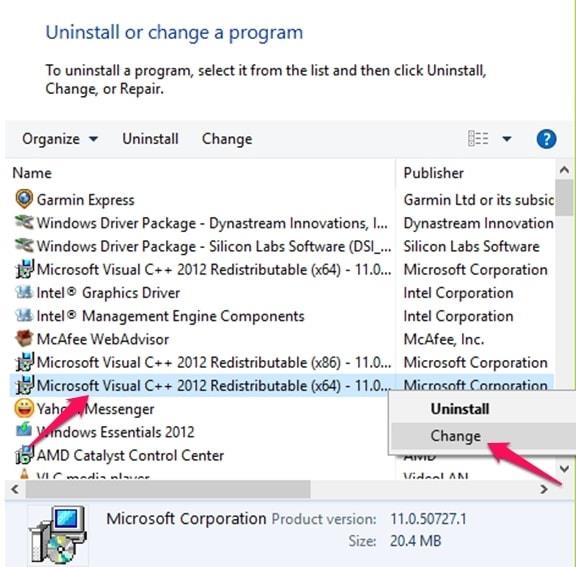


![[JAVÍTOTT] „A Windows előkészítése, ne kapcsolja ki a számítógépet” a Windows 10 rendszerben [JAVÍTOTT] „A Windows előkészítése, ne kapcsolja ki a számítógépet” a Windows 10 rendszerben](https://img2.luckytemplates.com/resources1/images2/image-6081-0408150858027.png)

![Rocket League Runtime Error javítása [lépésről lépésre] Rocket League Runtime Error javítása [lépésről lépésre]](https://img2.luckytemplates.com/resources1/images2/image-1783-0408150614929.png)



